画像の変換を色と 光 を使って行うことで、シーンの全体的なキャラクターを変えることができます。このチュートリアルでは、背景の 色調整 を行い、モチーフの雰囲気を強化するために光源を追加する方法をお見せします。一緒に必要なステップを確認しましょう。
主な知見
- モチーフと背景の間で調和の取れた色の雰囲気が全体的な印象にとって重要です。
- 光源の使用は画像に活気を与え、選択した雰囲気を強化します。
- ブラシと色の使い方における創造性が本物の外観に寄与します。
ステップバイステップガイド
最初に、あなたの画像の現在の状態を分析します。すでに人物をうまく挿入し、魅力的な光と 色の雰囲気 を与えています。今度は背景を調整することが重要です。
まず「背景」グループを開きます。ここで、赤い光源をシミュレートしたい部分に集中します。色面を作成することから始めます。以前と同じ赤、シグナルレッド(RGB: 255, 0, 0)を選択します。塗りつぶしの方法を「色」に設定します。

新しい背景で画像がどのように見えるかを確認します。最初は少し誇張されているように見えるかもしれませんが、これは私たちが創造的になる瞬間です。このステップでは、色面を反転させ、意図した部分に赤を塗っていきます。
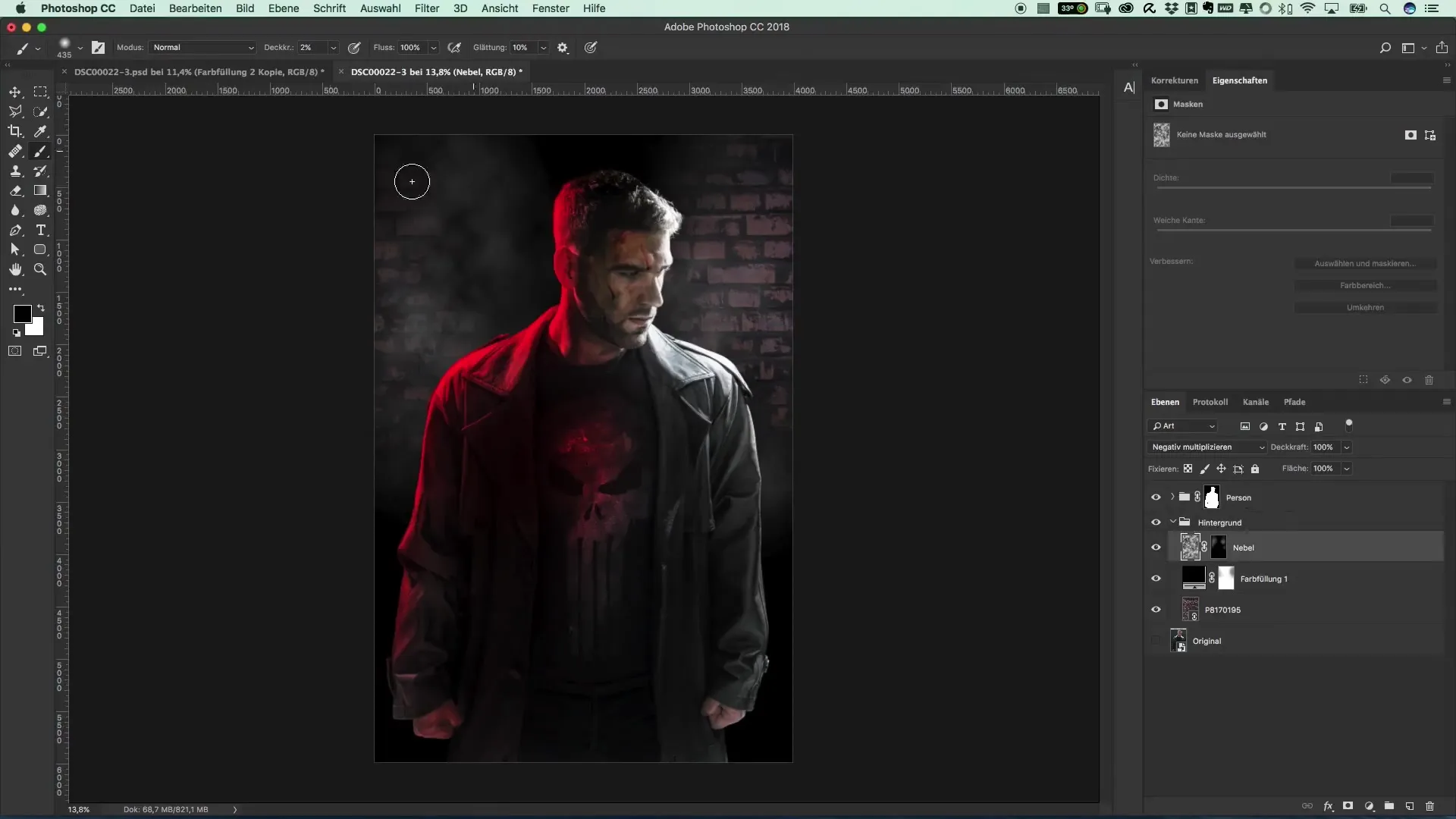
控えめなブラシストロークから始めましょう。すぐに高い不透明度を選ぶのではなく、10%の不透明度を推奨します。ブラシストロークを置き、ブラシを離します。小さなブラシで作業し、自然で不規則な色の被覆を作成するために、さまざまな場所でこれを繰り返します。
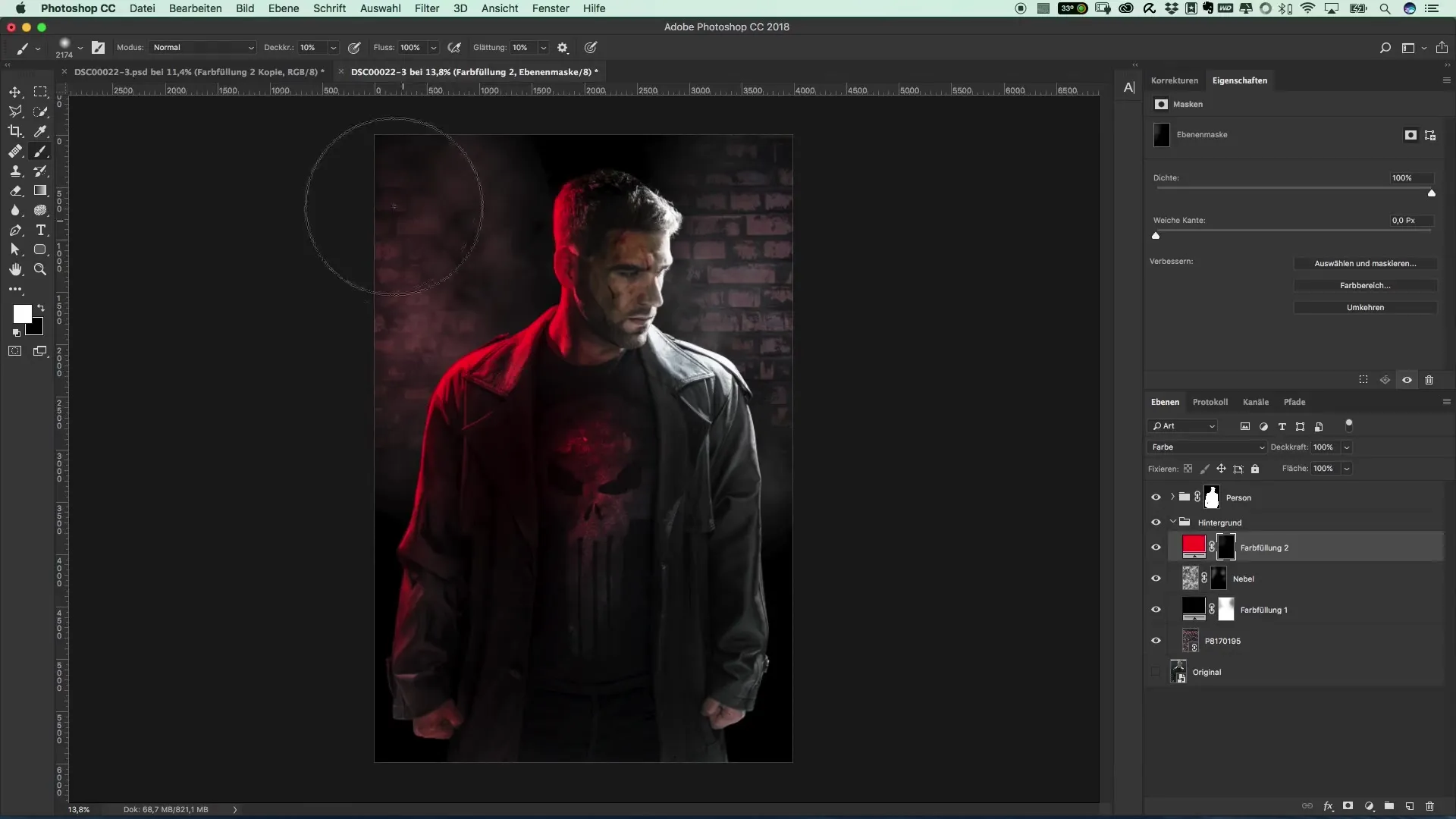
画像の反対側には、小さな光源を追加できます。同様に、ここでも色面を作成し、マスクを反転させてブラシで一点だけを塗ります。この点を戦略的な位置に配置し、モチーフのダイナミクスを補強します。
塗りつぶしの方法を「重ね合わせ」に設定することで、色面を少し暗くします。ここでも不透明度を調整して結果をさらに細かく調整できます。
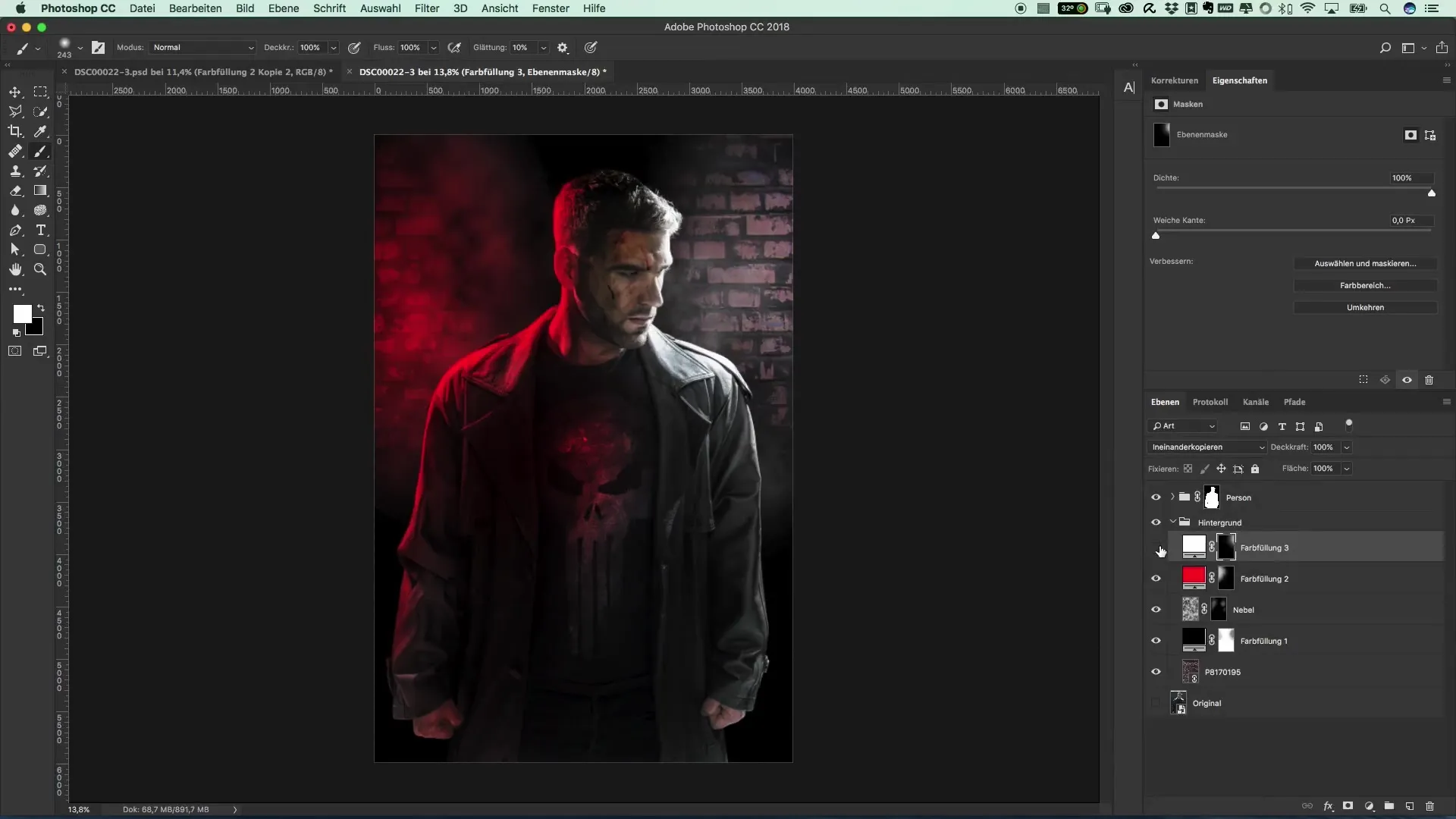
光の効果を強めるために、これまでのすべてのレイヤーを複製し、不透明度を100%に設定します。塗りつぶしの方法を「通常」に設定し、適切な位置に配置する前に光源を少し小さくスケールします。
これでいつでも再配置可能な小さくて印象的な光源が作成されました。これらの技術を使用して、光と色のデザインを意図的に活用して、画像に望ましい ドラマティックな 効果を与えます。
まとめ - 「ザ・パンニッシャー」スタイルのカラフルな背景と光源を作成する
これで、背景に魅力的な色合いを与え、光源によって追加の深みを生み出すことができるようになったはずです。さまざまな技術で実験し、自分のスタイルに最適なものを見つけてください。


